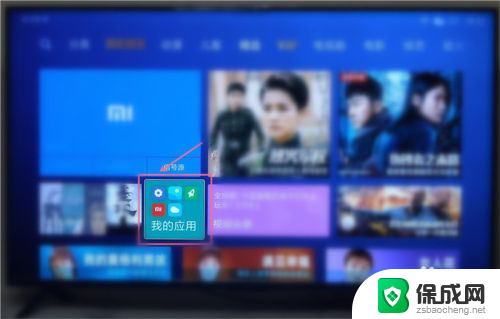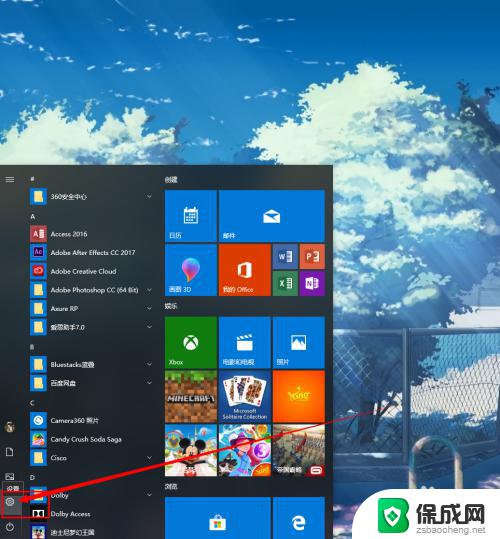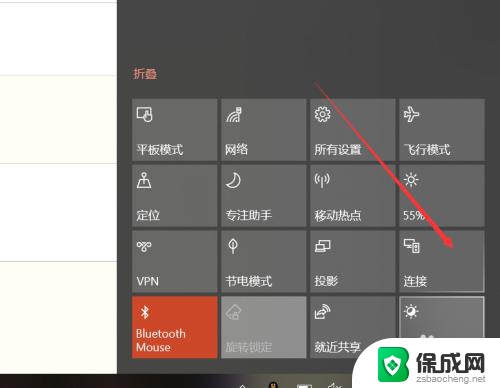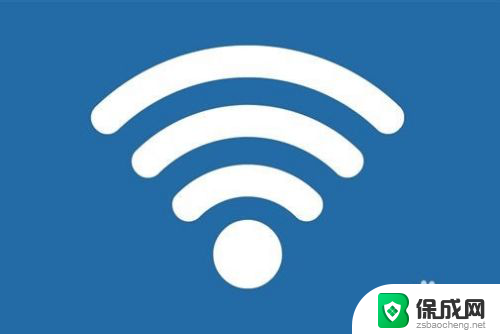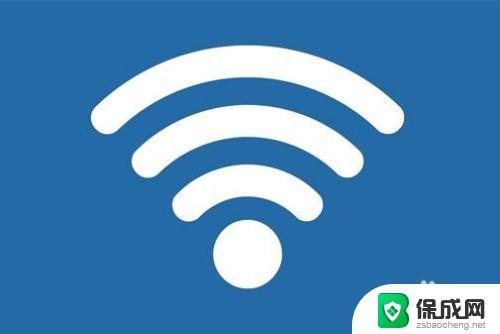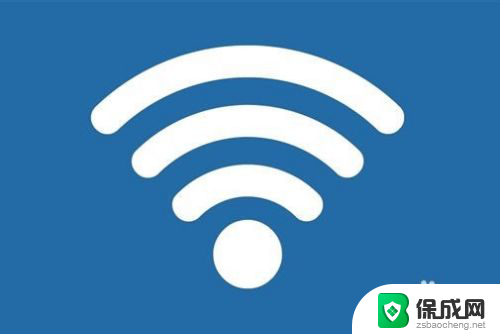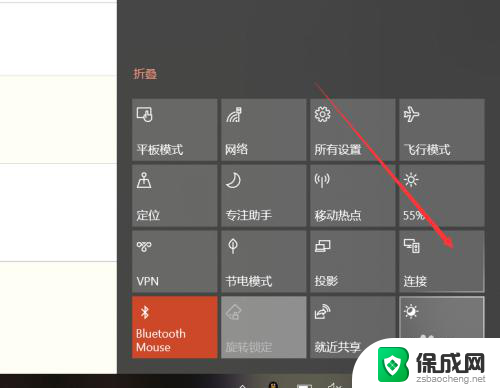电脑如何投影到屏幕上 win10投屏功能怎么使用
更新时间:2024-01-02 08:48:46作者:xiaoliu
电脑已经成为我们日常生活中不可或缺的工具之一,为了更好地分享和展示电脑上的内容,win10操作系统为我们提供了便捷的投屏功能。通过这一功能,我们可以将电脑上的画面投射到大屏幕上,无论是工作、学习还是娱乐,都能获得更好的视觉体验。win10投屏功能到底怎么使用呢?下面就让我们一起来了解一下吧!
操作方法:
1.第一,无线投屏功能。我们打开功能列表,选择连接。
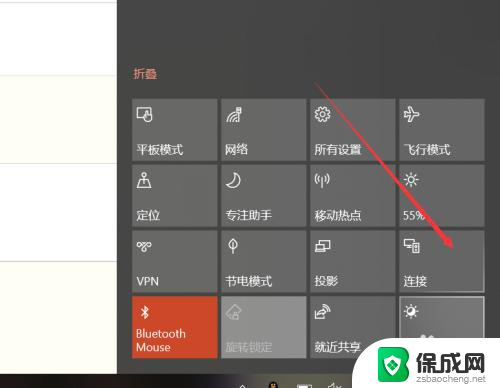
2.点击连接后,win10能够启动搜索功能,搜索所处环境下的无线投影支持设备。
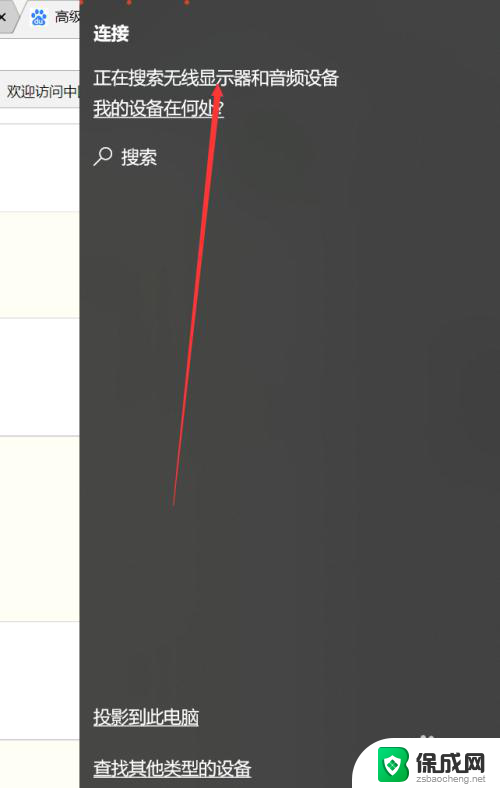
3.此外,我们还可以点击投影。
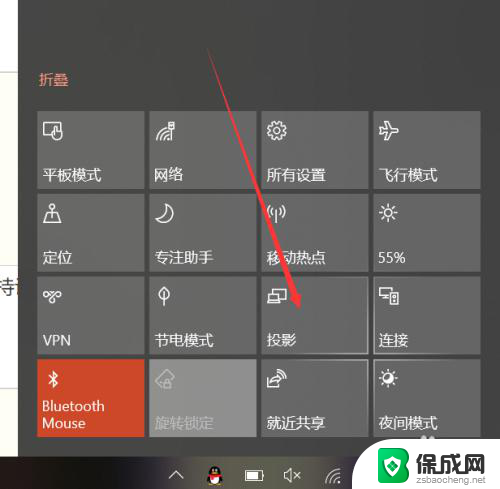
4.可以发现,除了投影的四种形式外,这里也有搜索无线投影设备的按钮。
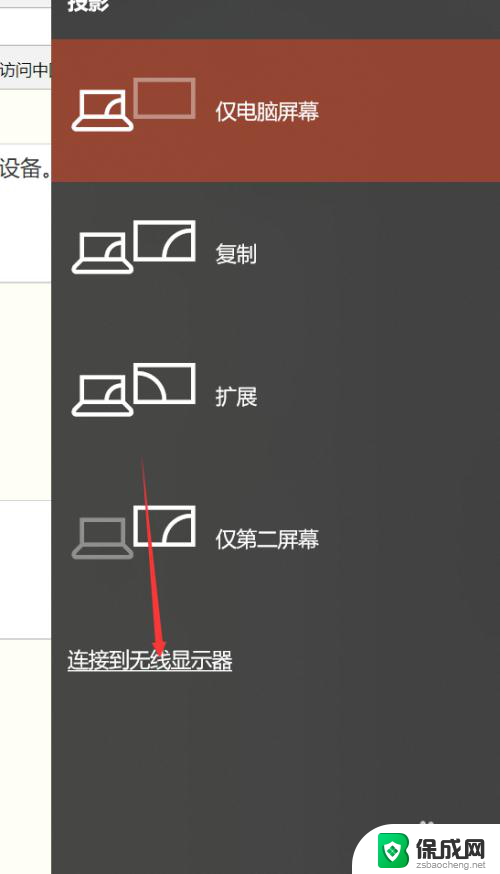
5.主要介绍一下四种投影方式,第一种和第四种。分别是只显示电脑或者只显示屏幕,很好理解。另外两种,一种是复制,一种是扩展。复制是你的电脑和屏幕显示的完全一致,扩展则是屏幕在电脑屏幕之外。你的鼠标可以在两个屏幕之间移动。如下图所示。


6.除此以外,我们还可以通过其他方式连接设备。比如蓝牙,但是蓝牙连接投影的方式确实少见。
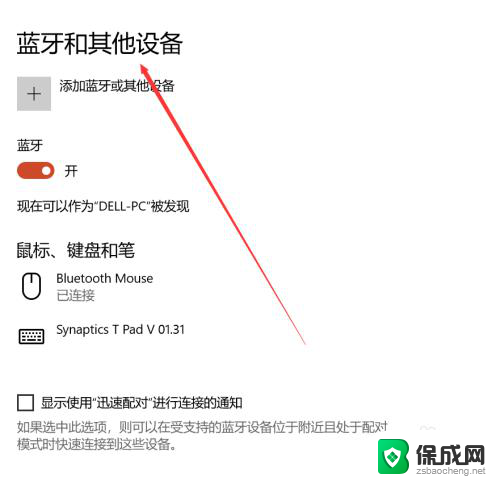
以上是如何将电脑投影到屏幕上的全部内容,如果有需要的用户,可以按照以上步骤进行操作,希望对大家有所帮助。